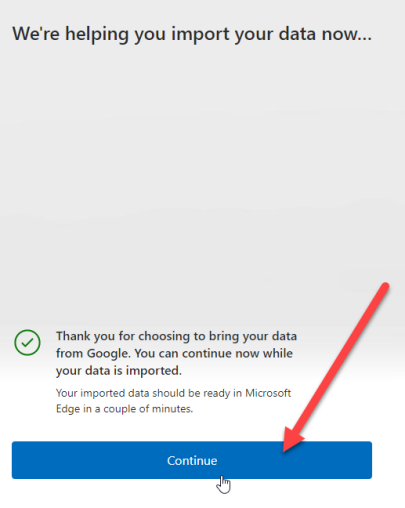Jika Anda seorang pakar TI, Anda tahu bahwa migrasi data bisa sangat merepotkan. Tetapi bagaimana jika Anda perlu memindahkan data dari Chrome ke Microsoft Edge, tanpa memasang Google Chrome?
Untungnya, ada cara untuk melakukannya menggunakan alat impor bawaan Edge. Begini caranya:
- Buka Microsoft Edge dan klik tiga titik di pojok kanan atas. Kemudian, klik 'Pengaturan.'
- Di bawah 'Pengaturan', klik 'Impor dari browser lain'.
- Pilih 'Google Chrome' dari daftar browser.
- Klik 'Impor'.
Itu dia! Data Anda sekarang akan diimpor dari Chrome ke Microsoft Edge.
Dengan rilis terbaru Microsoft Edge versi 104, pengguna Windows kini dapat mengimpor data browser dari Google Chrome ke Microsoft Edge. dalam menjalankan pertama . Fitur ini secara khusus dirancang untuk mempertahankan pengguna di Microsoft Edge saat mereka menyiapkan PC baru. Sebelum pembaruan ini, pengguna harus memasang Chrome jika ingin mengimpor informasi seperti bookmark, favorit, kata sandi tersimpan, riwayat penjelajahan, dan cookie. Tapi sekarang mereka dapat mengimpor data ini dengan mengklik tombol. tanpa memasang Chrome sama sekali.

Microsoft memungkinkan ini dengan memaksa pengguna untuk masuk ke akun Google mereka selama peluncuran pertama browser Edge. Ini akan membiarkan Microsoft Edge mendapatkan Chrome data yang telah disinkronkan ke cloud .
Impor data Chrome ke Microsoft Edge tanpa memasang Google Chrome
Inilah cara Anda dapat mengimpor data Chrome ke Microsoft Edge tanpa memasang Google Chrome:
- Buka Microsoft Edge.
- Masuk ke akun Google Anda.
- Izinkan Edge untuk mengimpor data browser.
- Pilih tema dan selesaikan penyiapan.
Mari kita pahami langkah-langkah di atas secara detail.
1] Buka Microsoft Edge
Luncurkan browser Microsoft Edge di PC Anda. Di layar selamat datang, klik Konfirmasi dan Lanjutkan.
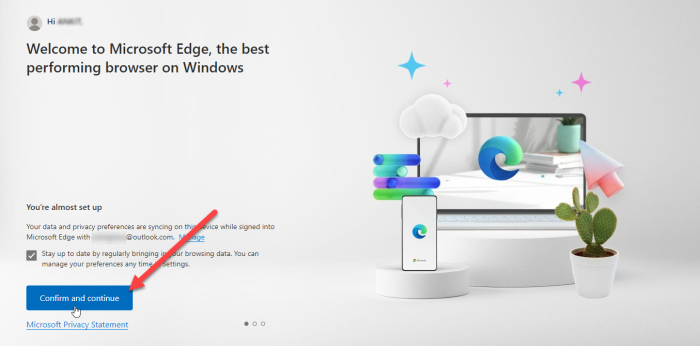
Layar berikutnya akan meminta izin Anda untuk mengimpor data browser jika Anda menggunakan Chrome dengan mengaktifkan 'Sinkronisasi'. Klik Masuk ke Google untuk melanjutkan.
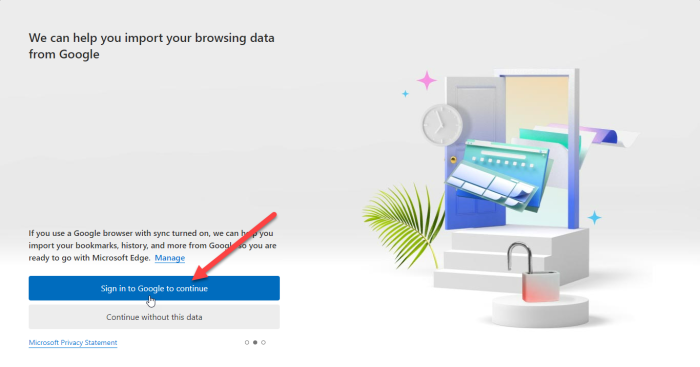
TIP J: Coba metode ini untuk memperbaiki kesalahan jika fitur sinkronisasi tidak berfungsi di browser Chrome Anda.
2] Masuk dengan akun Google Anda.
Anda akan melihat popup Masuk Google. Masukkan ID email yang terkait dengan akun Google Anda dan klik tombol 'Selanjutnya'.
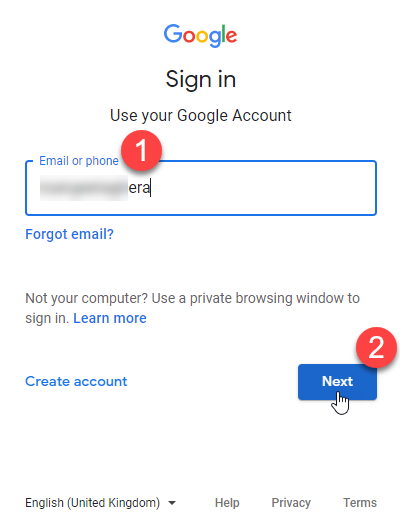
Masukkan kata sandi Anda di layar berikutnya yang akan muncul di jendela pop-up. Kemudian klik tombol 'Selanjutnya'.
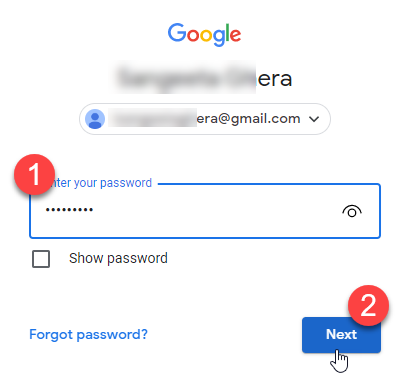
Microsoft Edge akan mulai mengimpor data dari Chrome. Klik Lanjutkan.
Baca juga: Gmail tidak akan terbuka di Edge.
3] Izinkan Edge untuk mengimpor data browser
Layar berikutnya akan meminta izin Anda untuk menggunakan data yang diimpor untuk mempersonalisasi Microsoft Edge untuk Anda. Klik 'Konfirmasi dan mulai menjelajah'.
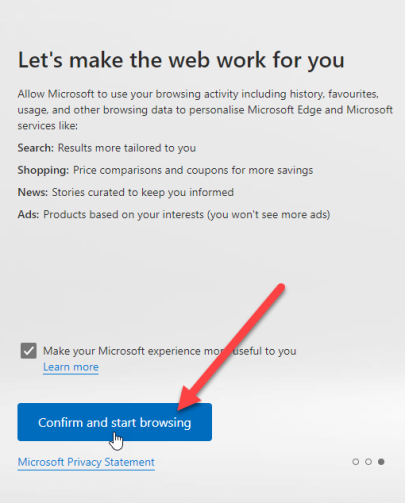
4] Pilih tema dan selesaikan penyiapan.
Di layar berikutnya, Anda akan diminta untuk memilih tema untuk browser Anda. Pilih tema dan klik Berikutnya.
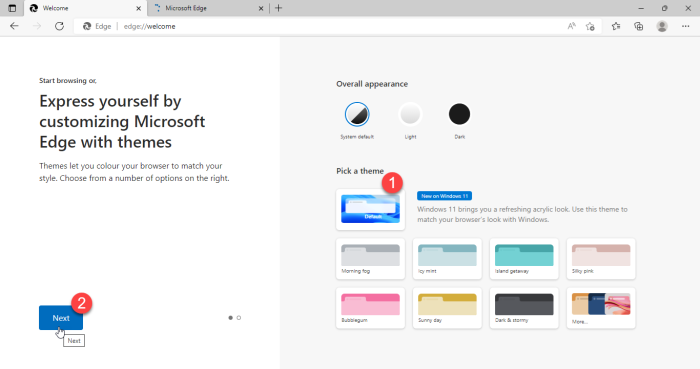
Anda telah selesai menyiapkan Edge. Klik tombol Selesai.
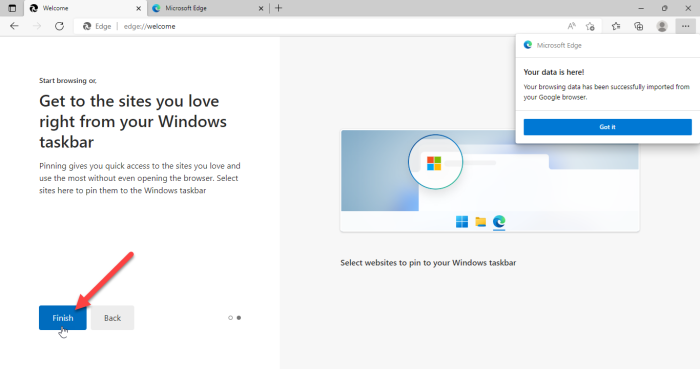
Notifikasi di pojok kanan atas jendela browser akan mengonfirmasi bahwa Microsoft Edge telah berhasil mengimpor data browser dari Google Chrome.
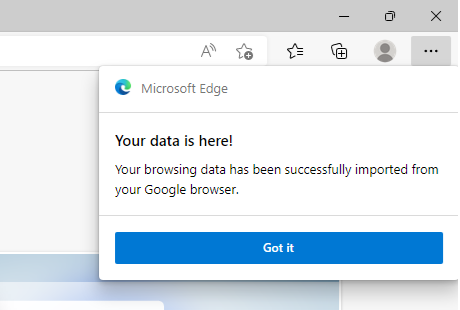
Setelah Anda mengimpor data ini, Anda akan dapat melihat bookmark, kata sandi yang disimpan, riwayat penelusuran, data isi otomatis, dan informasi penting lainnya di browser Microsoft Edge.
Catatan:
- Layar yang ditunjukkan di atas akan muncul saat Anda menjalankan Microsoft Edge versi 104 atau lebih baru untuk pertama kalinya dan Anda tidak memasang Google Chrome. Jika Anda sudah menggunakan Edge, Anda masih dapat mengimpor data Chrome, tetapi Anda harus memasang Google Chrome di komputer untuk melakukannya.
- Metode di atas akan membantu Anda mengimpor data browser dengan cepat ke Microsoft Edge tanpa beralih ke Google Chrome. Namun, ini hanya akan berfungsi jika Anda telah menyinkronkan data Chrome ke awan, membiarkan fitur 'Sinkronkan' diaktifkan.
Microsoft Edge adalah pesaing tangguh Chrome dengan memperkenalkan fitur-fitur tersebut. Namun, masih harus dilihat seberapa suksesnya dalam mengembangkan basis penggunanya, mengingat Chrome telah memiliki pangsa pasar browser web tertinggi. Namun, ini akan menjadi fitur menarik bagi mereka yang memiliki pengalaman langsung dengan Edge.
jendela telemetri 10
Bagaimana cara mentransfer data Chrome ke Microsoft Edge?
Microsoft Edge baru memberi Anda opsi untuk secara otomatis mengimpor semua data browser Anda dari Google Chrome saat pertama kali Anda meluncurkannya di sistem Anda. Anda hanya perlu masuk dengan akun Google Anda untuk mentransfer data. Segera setelah Anda masuk, semua data Chrome Anda yang telah disinkronkan ke cloud akan diimpor secara otomatis dan tersedia di Edge agar mudah diakses.
Baca selengkapnya : Cara mengatur ulang atau memulihkan browser Microsoft Edge Chromium.
Bisakah Anda mentransfer kata sandi Chrome ke Edge?
Ya, Anda dapat mentransfer kata sandi Chrome ke Edge bahkan tanpa memasang Chrome. Saat meluncurkan Microsoft Edge untuk pertama kalinya, Anda akan diminta masuk dengan akun Google untuk mengimpor data seperti riwayat penelusuran, kata sandi, cookie, dan lainnya. Setelah Anda mengizinkan Edge untuk mengimpor data ini, data Chrome Anda, termasuk kata sandi yang disimpan, akan dimigrasikan ke Edge.